Slik viser du nylige innlegg fra en bestemt kategori i WordPress
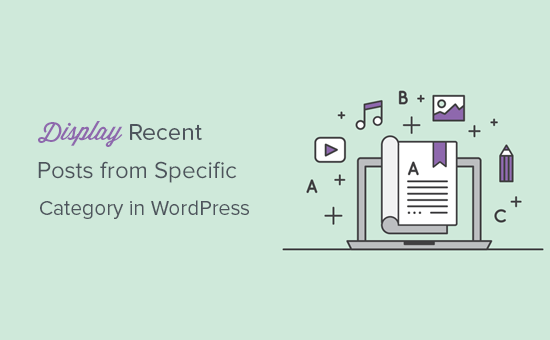
Vil du vise siste innlegg fra en bestemt kategori i WordPress? Standardinnlegget for nylige innlegg viser innlegg fra alle kategorier, og det er ikke mulig å filtrere dem etter kategori. I denne artikkelen vil vi vise deg hvordan du enkelt viser de siste innleggene fra en bestemt kategori i WordPress.
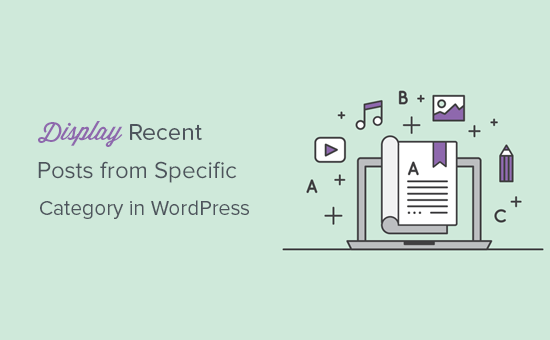
Filtrerende innlegg etter kategori i WordPress
Hvis du bare vil opprette en side for å vise de siste innleggene fra en bestemt kategori, har WordPress-siden din egne sider for hver kategori.
Du kan legge til linker til alle kategorisidene dine ved å besøke Utseende »Widgets side og legg til widgeten "Kategorier" i sidebjelken. Du kan også legge til kategorier i navigasjonsmenyene dine.
På den annen side, hvis du vil vise siste innlegg fra en bestemt kategori i sidelinjen, er det ingen standard-widget for det. Standardinnlegget for nylige innlegg lar deg ikke filtrere innlegg etter kategori eller koder.
Heldigvis er det en annen måte. La oss se på hvordan du enkelt viser de siste innleggene fra en bestemt kategori i WordPress.
Videoopplæring
Abonner på WPBeginnerHvis du ikke liker videoen eller trenger mer instruksjoner, fortsett å lese.
Metode 1. Vis siste innlegg fra en kategori ved hjelp av plugin
Denne metoden er enklere, og det anbefales for de fleste brukere.
Første du trenger å gjøre er å installere og aktivere utvidet plugin for nylig innlegg Widget. For mer informasjon, se vår trinnvise veiledning om hvordan du installerer et WordPress-plugin.
Ved aktivering må du besøke Utseende »Widgets side og legg til widgeten "Nylige innlegg utvidet" til sidebjelken.

Widgetmenyen vil utvide for å vise innstillingene. Du må velge kategorien eller kategoriene som du vil vise under 'Limit to Category' -alternativet.
Widgeten kommer med mange alternativer du kan tilpasse. Du kan vise innlegg miniatyrbilde, dato, relative dato, post sammendrag / utdrag, og mer.
Ikke glem å klikke på lagre-knappen for å lagre widgetinnstillingene dine.
Du kan nå besøke nettstedet ditt for å se de siste innleggene som vises etter kategori.

Vis siste innlegg etter kategori ved hjelp av kortkode
De siste innleggene Utvidet widget lar deg også bruke kortnummer for å vise de siste innleggene hvor som helst på nettstedet ditt, inkludert innlegg og sider.
Du må redigere innlegget eller siden der du vil vise de siste innleggene fra en bestemt kategori. I postredigereren må du legge til følgende kortnummer:
[rpwe limit = "5" excerpt = "true" cat = "72"]
Denne shortcode viser 5 siste innlegg fra en bestemt kategori med utdraget. Du må erstatte kattens verdi med IDen til kategorien du vil vise. Se vår artikkel om hvordan du finner kategori-ID i WordPress.
Etter at du har lagt til kortnummeret, kan du lagre innlegget eller siden din for å se endringene dine.

Metode 2. Vis siste innlegg fra bestemt kategori ved hjelp av kodeutdrag
Denne metoden krever at du legger til kode i WordPress-temafiler. Hvis du ikke har gjort dette før, ta en titt på vår guide for hvordan du kopierer og limer inn kode i WordPress.
Du må legge til følgende kode i WordPress-temafilene der du vil vise de siste innleggene fra en bestemt kategori.
- have_posts ()): $ catquery-> the_post (); ?>
Den første linjen i denne koden oppretter et nytt WordPress-spørsmål med en bestemt kategori-ID. Du må erstatte den med din egen kategori-ID. Det viser bare posttittel i en liste.
Du kan endre den for å vise fullt innhold ved å legge til følgende kode:
- have_posts ()): $ catquery-> the_post (); ?>
-
Du kan også erstatte innholdet med the_excerpt å vise utdrag i stedet for full artikkel.
Vi håper denne artikkelen viste deg hvordan du enkelt viser de siste innleggene fra en bestemt kategori i WordPress. Du vil kanskje også se vår liste over mest etterspurte kategorien hack og plugins for WordPress.
Hvis du likte denne artikkelen, vennligst abonner på vår YouTube Channel for WordPress-videoopplæringsprogrammer. Du kan også finne oss på Twitter og Facebook.


